Kraftfull GIF-bannermakare med vackra filter och effekter
GIF Banner Maker - Gör intressanta GIF-banners med 2 enkla sätt
Eftersom en logotyp är den mest ihågkomna i ett företag eller en produkt, ser företag till att deras logotyp är perfekt och attraktiv. Det är därför de flesta frimärken numera görs med GIF-banderoller, som är mer attraktiva och imponerande. Så vilken GIF banner maker är bäst? Det är mycket viktigt att göra annonsen rörlig, vilket gör att den blir mer tilltalande och fångar mer uppmärksamhet. GIF-banners är ett utmärkt val speciellt för reklam när man marknadsför ett varumärke. Så om du undrar vad det bästa verktyget att använda är, fortsätt att läsa och lära dig mer eftersom det här stycket kommer att presentera de ultimata GIF-bannertillverkarna.
Guidelista
Del 1: Hur man gör GIF-banners från foton eller videor Del 2: Hur man skapar GIF-banner med Photoshop som Pro Del 3: Vilka är fördelarna med GIF-banners Del 4: Vanliga frågor om GIF-bannermakareDel 1: Hur man gör GIF-banners från foton eller videor
Om du någonsin bestämt dig för att börja skapa din GIF-banner, 4Easysoft Total Video Converter är en av de bästa GIF-bannertillverkarna, som rekommenderas för professionella eller nybörjare. Med en snabb tid kan du ha en högkvalitativ GIF-banner från dina videor eller en sekvens av foton. Den här GIF-bannertillverkaren drivs av AI-teknik som säkerligen kommer att minska otydligheten i GIF-bannern och förbättra dess upplösning. Du behöver inte oroa dig för din redigering innan du exporterar eftersom det låter dig förhandsgranska ditt arbete med sin förhandsgranskning i realtid och låter dig justera filtren och effekterna av det.

Stöd 1000+ olika video- och bildformat för att skapa en GIF-banner.
Justera utdataupplösningen och bildhastigheten för att bibehålla den höga kvaliteten på GIF.
Tillhandahåll avancerade redigeringsverktyg för att beskära, rotera, lägga till filter, vattenstämpel och texter.
Stöd loopanimering för kontinuerlig uppspelning av GIF-bannern.
100% Säker
100% Säker
Steg 1Ladda ner och installera 4Easysoft Total Video Converter på ditt skrivbord. Efter det, gå till Verktygslåda fliken och klicka sedan på GIF Maker knapp. Därifrån väljer du om du ska göra en GIF-banner från video eller foton. På detta sätt kan du konvertera videor till GIF eller göra bildspel från foton.

Steg 2Från huvudgränssnittet för GIF-bannertillverkaren, navigera i utdatastorleken och bildhastigheten för ditt arbete för att möta din förväntade upplösning. Du kan ändra din GIF-banner och lägga till effekter, filter, vattenstämpel (valfritt), undertexter eller minska den onödiga delen av dina klipp.

Steg 3 Du kan också ändra GIF-inställningarna, inklusive upplösning och bildhastighet, vilket kommer att påverka kvaliteten. Om du är nöjd med resultatet av din GIF-banner, klicka på Spara till rullgardinsmenyn för att ange en mapp för din utdata. Klicka slutligen på Skapa GIF knappen för att producera ditt arbete som en officiell GIF.

Del 2: Hur man skapar GIF-banner med Photoshop som Pro
Vill du att ditt företag eller produkt ska hålla sig i topp? Avsluta den traditionella standardlogotypen och börja skapa en GIF-banner för ditt företag, eftersom det är den mest trendiga tekniken att introducera en produkt! Förutom den nämnda lättanvända GIF-bannermakaren kan du också använda Photoshop för att göra GIF-bilder. Lär dig hur du använder denna professionella banner-GIF-tillverkare genom att följa stegen nedan.
Steg 1För att importera en serie bilder öppnar du Photoshop och går till Fil menyfliken. Efter det väljer du Manus alternativet och välj sedan Ladda filer i stack från rullgardinsmenyn. Du måste klicka på Bläddra för att hitta de foton du vill använda. När du håller i Skift-tangenten, välj alla filer och klicka på Öppen knapp.
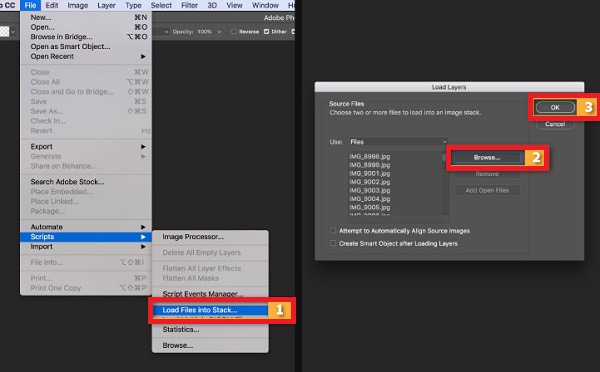
Steg 2Gå till menyfliken Fönster och välj Tidslinjevalet till Skapa ramanimering. Klicka på Gör ramar av lager knappen i det övre högra hörnet. Om du vill förhandsgranska animeringen kan du klicka på Spela knappen från den nedre delen av Tidslinje panel.
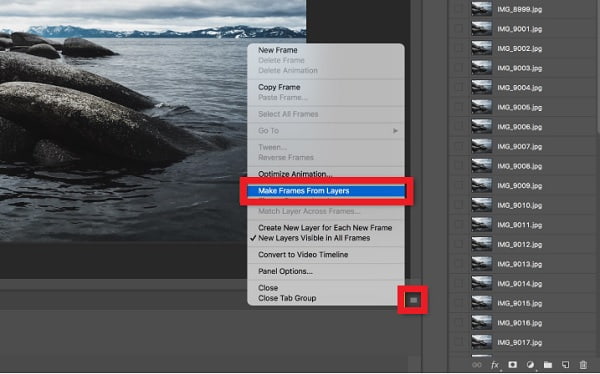
Steg 3Från upprepa menyn av Tidslinje panel, välj Evigt för att göra din GIF-banner i looping animation.
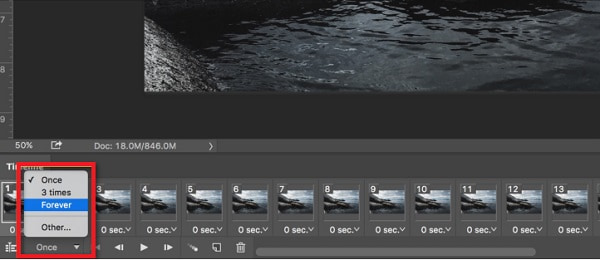
Steg 4Slutligen, för att exportera animationen som en GIF, gå till Fil fliken på denna GIF-bannertillverkare och välj sedan Exportera knappen och välj sedan Spara för webben (legacy) alternativ. Från Förinställa menyn, klicka på GIF 128 Dithered. Efter det väljer du 256 alternativet från menyn Färger. Du kan också ändra Bildstorlek alternativ för fälten Bredd och Höjd. För att behålla din GIF i looping-animation, klicka på Evigt alternativ. Och slutligen, klicka på Spara och leta reda på din animerade GIF-banner.
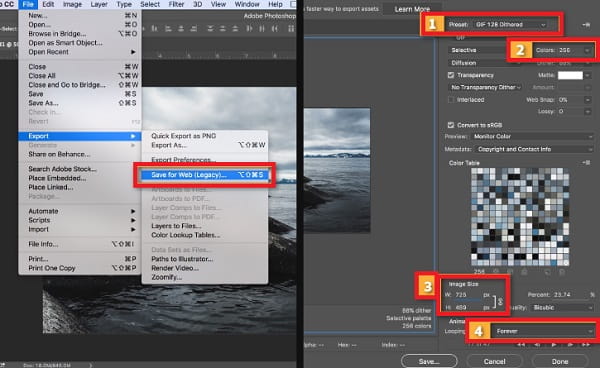
Del 3: Vilka är fördelarna med GIF-banners
Eftersom logotyper eller banners är obligatoriska för företag nuförtiden, blir det mer utmanande för marknadsförare, särskilt för dem som mest sysslar med onlineköp. Därför kommer GIF att bli räddaren av denna fråga. Att göra GIF-banners består av ett antal bilder (ramar) eller en kort video som exponeras en efter en, och det skapar också en känsla av rörelse eller en illusion hos tittarna. Du kan också snabba upp GIF för att göra det kortare och bättre för din webbplats. Med hjälp av GIF-bannermakare är GIF-banners mer tillgängliga och mindre tunga jämfört med en vanlig video.
Fördelar med GIF-banners enligt psykologer
◆ GIF-banner gör produkten känd för att vara bekant med tittarna eftersom de alltid ser varumärket från den.
◆ Det påverkar konsumenternas beteende eftersom det attraherar dem och får dem att besluta sig för att köpa sin produkt.
◆ Den enda lösningen för bannerblindhet är att en GIF-banner sticker ut mer än statiska.
Del 4: Vanliga frågor om GIF-bannermakare
-
1. Vilken är den idealiska storleken på en GIF-banner för reklam?
De flesta annonsnätverk och utgivare accepterar GIF-banners. Men annonsnätverk som Google accepterar GIF-banners med endast en maximal storlek på 150 kb. Även om den innehåller animering tillåter den, men se till att animeringen bara är 30 sekunder eller kortare. Så det är viktigt att hitta den bästa GIF-bannertillverkaren för dig.
-
2. Kan jag inkludera en GIF-banner i ett e-postmeddelande?
Definitivt ja! Att göra en GIF-banner i din e-post kommer också att göra den mer attraktiv. Och det är väldigt lätt att uppnå, precis som hur du laddar upp en bild. För i slutändan är GIF bara ytterligare en bildfil.
-
3. Hur många ramar bör en GIF-bannerannons vara?
Visningsannonsen bör endast ha minst 3 till 5 bildrutor i längd. Detta blir catchy med en högkvalitativ logotyp och läsbar i små storlekar. När du använder en GIF-bannertillverkare måste du vara uppmärksam på den.
Slutsats
För att avsluta diskussionen är GIF-bannermakaren alltid det viktiga du bör förbereda när du gör en levande banner. Välj alltid den perfekta att använda, precis som 4Easysoft Total Video Converter. Det är en kraftfull GIF-bannertillverkare med många redigeringsverktyg. Att använda den kommer inte att göra dig besviken eftersom den behåller den höga kvaliteten på dina rörliga bilder.
100% Säker
100% Säker



